Linux中使用du命令查看目录和文件大小
在Linux系统中,了解各个目录和文件的大小对于管理和优化存储空间非常重要。du(disk usage)命令是一个非常强大的工具,可以用来统计磁盘空间的使用情况。本文将详细介绍如何使用du命令来查询指定目录占用的内存(即磁盘空间)。
基本用法
查看指定目录大小
最基本的用法是查看指定目录下的总大小。
du /path/to/directory
例如,要查看/home/user/Documents目录的大小:
du /home/user/Documents
这将输出以字节为单位的磁盘使用情况。
使用人类可读格式
为了更方便地阅读结果,可以添加 -h 参数来显示KB、MB、GB等。
du -h /path/to/directory
例如:
du -h /home/user/Documents
这将输出类似于以下的结果:
4.0K /home/user/Documents/file1.txt
8.0K /home/user/Documents/subdir
12K /home/user/Documents
查看总大小
使用 -s 或 --summarize 参数,可以只显示目录的总大小。
du -sh /path/to/directory
例如:
du -sh /home/user/Documents
这将输出类似于以下的结果:
12K /home/user/Documents
查看所有文件和子目录
使用 -a 参数可以列出指定目录下的所有文件和子目录的大小。
du -ah /path/to/directory
例如:
du -ah /home/user/Documents
这将输出类似于以下的结果:
4.0K /home/user/Documents/file1.txt
8.0K /home/user/Documents/subdir/file2.txt
8.0K /home/user/Documents/subdir
12K /home/user/Documents
按大小排序
结合 sort 命令,可以按大小对文件和目录进行排序。
du -ah /path/to/directory | sort -hr
例如:
du -ah /home/user/Documents | sort -hr
这将输出类似于以下的结果:
12K /home/user/Documents
8.0K /home/user/Documents/subdir
4.0K /home/user/Documents/file1.txt
查找大文件
结合 find 命令,可以快速找到指定大小以上的文件。
find /path/to/directory -type f -size +1M | xargs du -h --max-depth=0 | sort -hr
例如:
find /home/user/Documents -type f -size +1M | xargs du -h --max-depth=0 | sort -hr
这将输出大于1MB的所有文件及其大小。
交互式查看
ncdu 是一个交互式的磁盘使用分析工具,可以方便地浏览和查找大目录。
sudo apt install ncdu # Debian/Ubuntu
sudo yum install ncdu # CentOS/RHEL
启动:
ncdu /path/to/directory
总结
通过本文的介绍,您可以掌握使用 du 命令来查看指定目录占用内存(磁盘空间)的方法。这些技巧可以帮助您更好地管理和优化存储资源。
- 基本用法:
du /path/to/directory - 人类可读格式:
du -h /path/to/directory - 总大小:
du -sh /path/to/directory - 所有文件和子目录:
du -ah /path/to/directory - 按大小排序:
du -ah /path/to/directory | sort -hr - 查找大文件:结合
find和xargs
希望这些信息能够帮助到您!如果有任何问题或建议,请在评论区留言。谢谢您的阅读!
如果觉得这篇博文对你有帮助,欢迎点赞、收藏、评论!你的支持是我持续创作的动力!